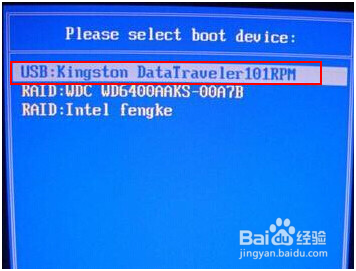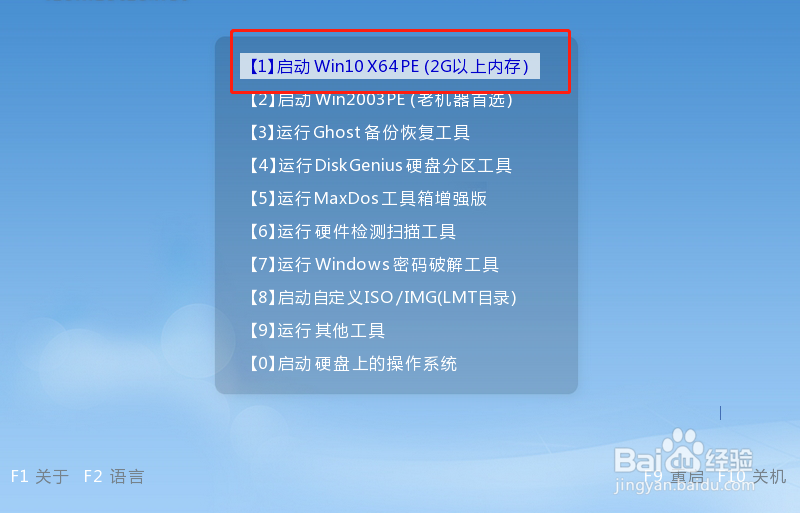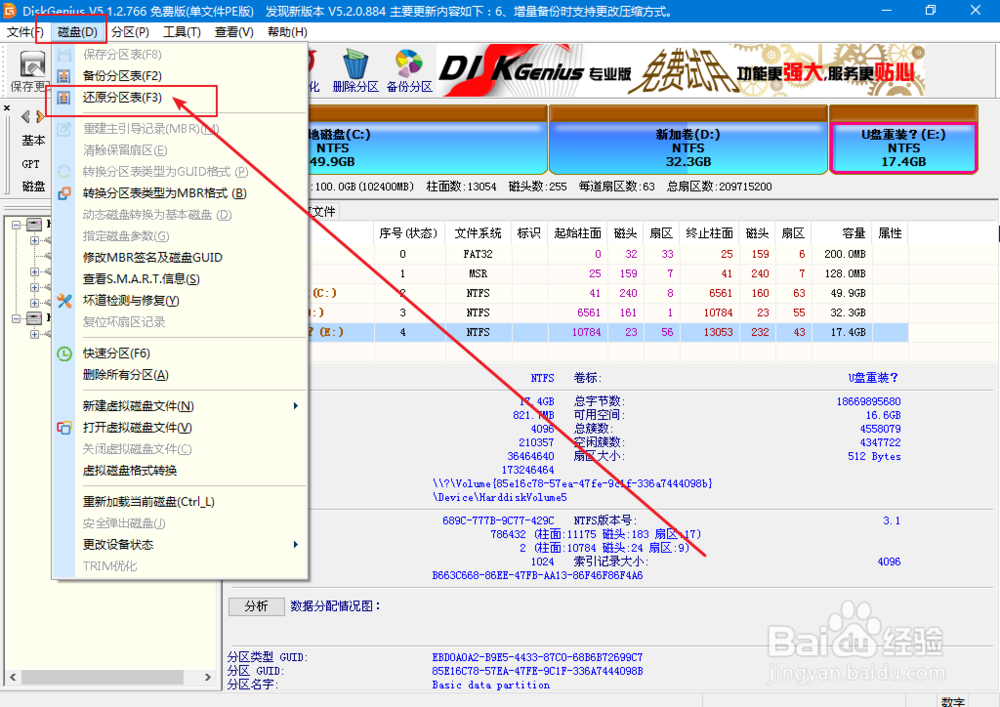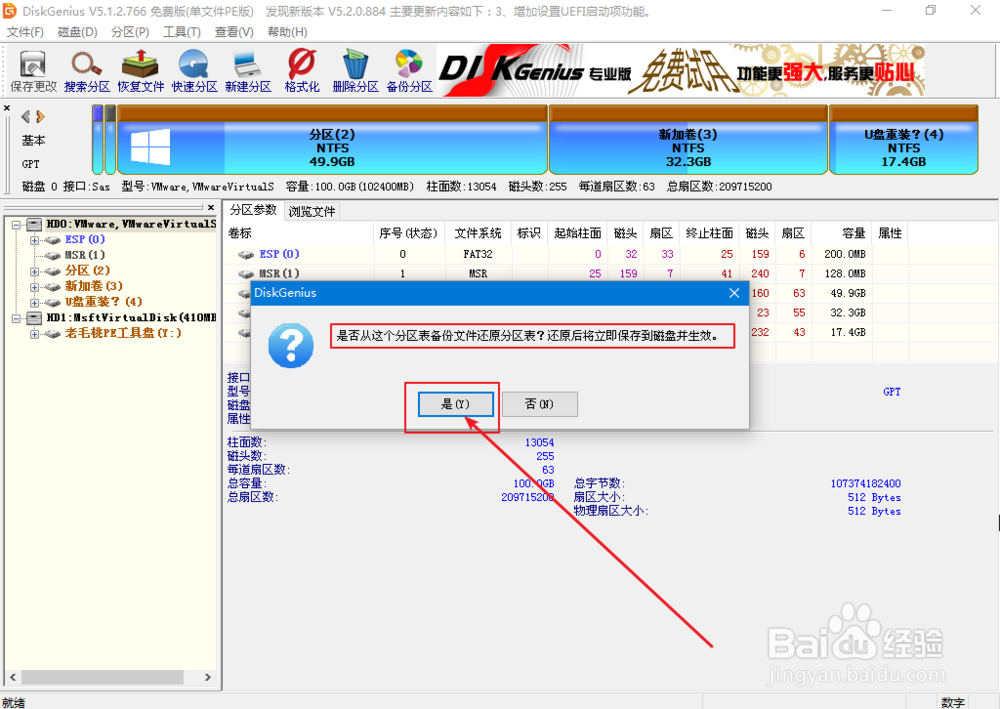如何恢复受损的磁盘分区表
1、在官网下载并制作U盘winpe工具,之后查询并记录电脑型号对应的U盘启动快捷键
2、将U盘winpe插入电脑,开机或重启,在电脑开机画面出现时,迅速按下U盘启动快觥终窝计捷键,进入优先启动项设置页面,选中U盘选项并回车进入
3、进入winpe主菜单后,选择【1】Win10X64PE(2G以上内存),按【回车】进入winpe桌面
4、在winpe桌面中,找到并打开【分区工具】软件
5、需要注意的是,还原分区表,前提是已韦蛾拆篮经进行了分区表的备份,具体操作步骤后面会详细说一下,如何使用U盘 winpe进行分区表备份!
6、在分区工具页面中,点击【编辑】-【还原分区表】
7、随后,会弹出选择分区表备份文件的查看,选中之前备份好的分区表备份文件,点击【打开】
8、弹出确认还原的查看时,点击“是”确认还原
9、之后,会弹出是否还原各分区引导扇区的查看,根据自己的需要,点击【是】或者【否】,然后软件会自动进行还原
声明:本网站引用、摘录或转载内容仅供网站访问者交流或参考,不代表本站立场,如存在版权或非法内容,请联系站长删除,联系邮箱:site.kefu@qq.com。
阅读量:61
阅读量:84
阅读量:66
阅读量:81
阅读量:59